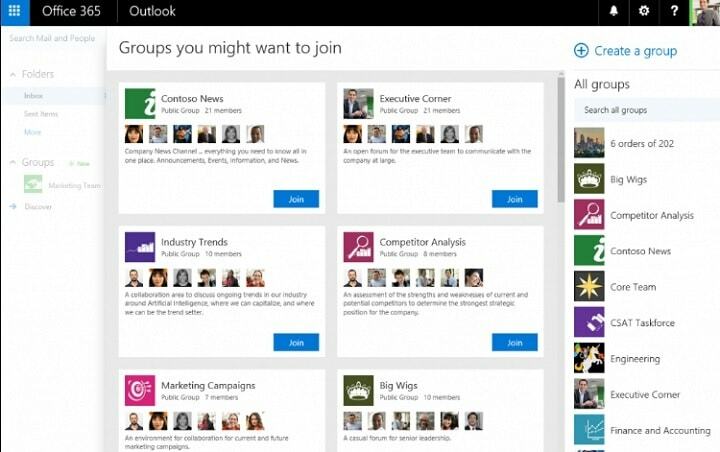- Beberapa pengguna Windows 10 melaporkan bahwa file CompatTelRunner.exe menyebabkan penggunaan CPU yang tinggi.
- Penjadwal Tugas dapat sangat membantu untuk menonaktifkan beberapa tugas yang tidak perlu.
- Untuk memastikan Anda menyingkirkan file ini, Anda perlu membuat beberapa perubahan di registri.
- Juga, perintah tertentu membantu Anda memperbaiki masalah file sistem dengan mengganti file yang hilang atau rusak.

Perangkat lunak ini akan menjaga driver Anda tetap aktif dan berjalan, sehingga menjaga Anda tetap aman dari kesalahan umum komputer dan kegagalan perangkat keras. Periksa semua driver Anda sekarang dalam 3 langkah mudah:
- Unduh DriverFix (file unduhan terverifikasi).
- Klik Mulai Pindai untuk menemukan semua driver yang bermasalah.
- Klik Perbarui Driver untuk mendapatkan versi baru dan menghindari kegagalan fungsi sistem.
- DriverFix telah diunduh oleh 0 pembaca bulan ini.
Pengguna Windows terkadang melihat beberapa file aneh di komputer mereka. Biasanya, file-file ini tidak terdeteksi hingga berdampak negatif pada komputer Anda.
Penggunaan CPU yang tinggi biasanya merupakan tanda yang paling umum. Pada artikel ini, kita akan berbicara tentang file CompatTelRunner.exe.
Kami akan memberi tahu apa file ini dan bagaimana pengaruhnya terhadap komputer Anda, jadi jangan ragu untuk terus membaca.
Apa itu CompatTelRunner.exe?
File CompatTelRunner.exe adalah file Telemetri Kompatibilitas Microsoft yang terletak di: C: WindowsSystem32 map.
Microsoft menggunakan Telemetri untuk mengumpulkan data sistem agar perangkat Windows tetap aman dan meningkatkan kualitas layanannya.
File CompatTelRunner.exe juga digunakan untuk tingkatkan sistem Anda ke versi OS terbaru dan instal pembaruan terbaru.
File sistem Windows ini tidak terlihat dan peringkat keamanan teknisnya 0% berbahaya, meskipun banyak pengguna akan mengatakan sebaliknya.
Saya telah memutakhirkan Windows 8 saya ke Windows 10 dan harddisk sepenuhnya diklaim oleh "compattelrunner.exe". […]
Setelah mem-boot laptop saya, compattelrunner.exe mengklaim harddisk saya selama lebih dari 20 menit. Apakah ada solusi nyata untuk menghentikan/menonaktifkan compattelrunner di Windows 10?
Masalah CompatTelRunner.exe
Memang, file CompatTelRunner.exe terkenal di kalangan pengguna Windows 7 dan Windows 10 karena menyebabkan penggunaan CPU yang tinggi.
Akibatnya, komputer Anda menjadi sangat lambat dan satu-satunya cara untuk mengatasi masalah ini adalah dengan menghapus file tersebut.
Kedua, pengguna juga marah kepada Microsoft karena menginstal perangkat lunak yang tidak diinginkan di komputer mereka.
Banyak pemain mengeluh tentang perilaku seperti malware CompatTelRunner.exe, yang diinstal ulang di komputer mereka meskipun telah dihapus beberapa kali sebelumnya.
Pembaruan Microsoft menginstal program yang disebut compattelrunner.exe di komputer saya tanpa otorisasi saya meskipun pengaturan pembaruan saya mengatakan Unduh pembaruan penting tetapi biarkan saya memilih apakah akan menginstalnya. Compattelrunner.exe tidak memiliki tujuan yang sah atau bermanfaat, dan menyebabkan masalah kinerja yang serius (aplikasi berjalan lambat atau membeku).
Sekarang kita tahu apa peran CompatTelRunner.exe, mari kita lihat bagaimana kita bisa menghilangkannya.
Bagaimana cara menonaktifkan CompatTelRunner.exe?
1. Nonaktifkan dari Penjadwal Tugas
- Mulailah Penjadwal Tugas.
- Pergi ke
Perpustakaan Penjadwal Tugas > Microsoft > Windows > Pengalaman Aplikasi.
- Nonaktifkan ketiga tugas di folder itu.
- Pergi ke
Tanyakan Perpustakaan Penjadwal > Microsoft > Windows > Program Peningkatan Pengalaman Pelanggan. - Nonaktifkan ketiga tugas di folder itu.
Untuk semua versi Windows, mulailah dengan menghapusnya dari Penjadwal Tugas seperti yang dijelaskan di atas. Jika Penjadwal Tugas tidak berjalan di PC Anda, Anda harus membaca panduan kami yang mudah panduan solusi.
2. Tweak Registry
- Mulai Penyunting Registri (regedit.exe) sebagai Administrator.
- Pergi ke.
-
HKEY_LOCAL_MACHINESOFTWAREMicrosoftWindows NTCurrentVersionAppCompatFlagsTelemetryController
-
- Ganti nama entri dari Pengontrol Telemetri untuk TelemetriControllerX.
- Mulai ulang PC Anda.
Kemudian untuk Windows 10, Anda harus mematikan CompatTelRunner.exe dari registri. Jika Peninjau Suntingan Registri tidak terbuka, periksa ini artikel rinci untuk melihat cara memperbaikinya.
3. Jalankan SFC
- Meluncurkan Prompt Perintah (Admin) sebagai administrator.
- Memasukkan sfc /scannowdan pukul Memasukkan.

- Tunggu hingga proses perbaikan selesai (ini mungkin memakan waktu cukup lama).
Perintah ini membantu Anda memperbaiki masalah file sistem dengan mengganti file yang hilang atau rusak. Ikuti langkah-langkah di atas untuk meluncurkan pemindaian.
4. Bersihkan boot PC Anda
- Arahkan ke Mulai > ketik msconfig > tekan Memasukkan.
- Pergi ke Sistem konfigurasi, dan klik Jasa tab.
- Periksalah Sembunyikan semua layanan Microsoft kotak centang, dan klik Menonaktifkan semua.

- Pergi ke Memulai tab, dan buka Pengelola tugas.
- Pilih setiap item startup, dan klik Nonaktifkan.

- Tutup Task Manager, dan restart PC Anda.
Membersihkan boot perangkat Anda memungkinkan Anda untuk memulai mesin Anda hanya dengan menggunakan set minimum driver dan program untuk menghindari masalah kompatibilitas perangkat lunak.
Namun, tangkapannya adalah Anda harus melakukan ini setiap kali Windows menginstal pembaruan baru di mesin Anda.
Sudahkah Anda menerapkan prosedur di atas? Beri tahu kami jika ada di antara mereka yang bekerja untuk Anda dengan menggunakan area komentar di bawah.
Pertanyaan yang Sering Diajukan
File CompatTelRunner.exe adalah file Telemetri Kompatibilitas Microsoft yang terletak di folder C: WindowsSystem32.
Microsoft menggunakan Telemetri untuk mengumpulkan data sistem agar perangkat Windows tetap aman dan meningkatkan kualitas layanannya.
Karena kita berbicara tentang Kompatibilitas Microsoft Telemetri proses, itu dianggap 100% aman. Ini tidak mengubah bahwa ada perilaku seperti malware yang terlibat juga.
Sayangnya, ada kalanya CompatTelRunner.exe menginstal ulang sendiri.
Ya, Anda dapat menonaktifkan berkas CompatTelRunner.exe menggunakan Penjadwal Tugas atau alat pihak ketiga yang andal, seperti yang dijelaskan dalam panduan khusus.
File CompatTelRunner.exe dikenal menyebabkan penggunaan CPU yang tinggi, jadi menonaktifkan Telemetri mungkin merupakan pilihan yang bijaksana.